Приходная накладная Товары
Закладка документа «Товары»:

- Для добавления товара воспользуйтесь одним из способов;
- Поля № п/п и Код товара заполнятся автоматически;
- По умолчанию, в поле Ед. изм. стоит базовая единица измерения выбранного товара. Если Вы хотите воспользоваться другой единицей измерения приходуемого товара, выберите ее из списка. Если количество товара в соответствующем поле при этом было указано, оно автоматически пересчитается в соответствии с выбранной единицей измерения;
- В поле Количество укажите количество приходуемого товара в выбранных единицах измерения;
- Поле Брутто (гр) заполняется в случае, когда необходимо указать массу товара в неполной таре (для товара, у которого в карточке товара на закладке Единицы измерения в поле Ед. изм. указана тара с заданной массой). Значение в поле Брутто (гр) зависит от указанного в карточке товара коэффициента для выбранной единицы измерения и составляет сумму массы товара и массы тары. При этом значение в поле Количество не должно превышать «1». При попытке превысить этот показатель система выдаст сообщение об ошибке. Если Вам необходимо указать несколько тар с товаром, укажите каждую отдельной строкой;
- Ставка НДС/Ставка НСП – по умолчанию, при добавлении товара в накладную, «Ставка НДС/Ставка НСП» определяется автоматически системой. Если пользователю доступно изменение автоматически определенной ставки налога, то ставку можно задать вручную, выбрав из выпадающего списка .
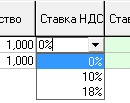
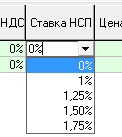
Список Ставок НДС/Ставок НСП определяется в словаре Ставки НДС/Ставки НСП;
- Заполнение полей Цена, Сумма б/н, НДС, НСП и Сумма в/н взаимосвязаны:
- По умолчанию, при добавлении товара в накладную, «Цена» определяется автоматически системой. Если пользователю доступно изменение автоматически определенной цены, то цену/сумму можно задать вручную;
Какая из цен (Цена б/н или Цена в/н) используется при создании приходной накладной определяется в пункте меню «Настройки среды….» - «Прочие настройки».
- Вы можете указать цену за выбранную Вами единицу измерения в поле Цена приходуемого товара. В этом случае после указания цены суммы б/н и в/н будут рассчитаны автоматически;
- Можно ввести сумму б/н (без налога) или в/н (включая налог), тогда цена и вторая сумма будут рассчитаны автоматически;
- Значения в полях НДС и НСП рассчитываются автоматически в зависимости от выбранных ставок в соответствующих полях;
- При расчете суммы включая налог к сумме без налога прибавляется сумма НДС, затем от полученной суммы рассчитывается сумма НСП, и прибавляется к значению, полученному в результате сложения суммы без налога и суммы НДС.
- При редактировании «Цены/Суммы» фон поля может подсвечивать изменение цены относительно цены последней приходной накладной. Для этого в «Настройки среды….» - «Прочие настройки» необходимо указать разницу.
- После сохранения документа подсветка цены снимается.
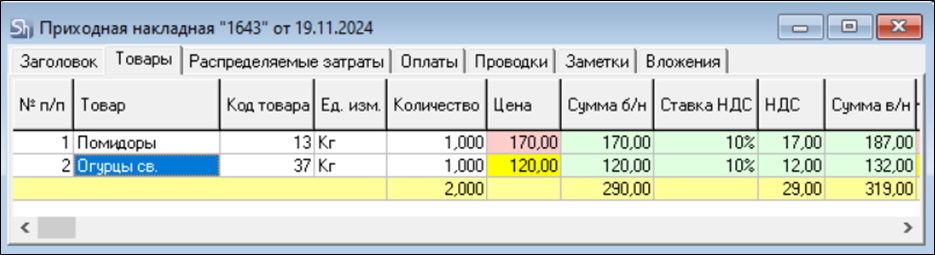
- Цена последнего прихода – выбирается последняя приходная накладная из всех приходных накладных выбранного товара по подразделению, указанному на заголовке накладной ИЛИ по всем подразделениям предприятия, которое определяется относительно заданного подразделения в текущей приходной накладной. Какой из методов подбора «последней накладной» используется определяется в настройках SDBMan.exe.
Красный фон – если цена текущей накладной больше цены последнего прихода более чем на заданную в настройках разницу.
Желтый фон - если цена текущей накладной меньше цены последнего прихода более чем на заданную в настройках разницу.
Если разница менее указанной в настройках, то изменение цены подсвечено не будет
- Цена последнего прихода – выбирается последняя приходная накладная из всех приходных накладных выбранного товара по подразделению, указанному на заголовке накладной ИЛИ по всем подразделениям предприятия, которое определяется относительно заданного подразделения в текущей приходной накладной. Какой из методов подбора «последней накладной» используется определяется в настройках SDBMan.exe.
- Также задать закупочную цену можно используя функционал «Установить суммы…»;
- Поля Цена, Сумма б/н, НДС, НСП, Сумма в/н части Суммы в базовой валюте заполняются автоматически в базовой валюте и рассчитываются в зависимости от выбранной валюты и курса на закладке Заголовок. Если выбранная в накладной валюта совпадает с базовой, суммы в полях будут совпадать с одноименными вышеописанными полями;
- Поля Цена, Сумма б/н, НДС, НСП, Сумма в/н части С учетом распр. затрат заполняются суммы товаров с учетом сумм услуг из раздела Распределяемые затраты;
- Поля Цена, Сумма б/н, НДС, НСП, Сумма в/н части С учетом распр. затрат в базовой валюте заполняются автоматически в базовой валюте и рассчитываются в зависимости от выбранной валюты и курса на закладке Заголовок. Если выбранная в накладной валюта совпадает с базовой, суммы в полях будут совпадать с суммами в части С учетом распр. затрат;
- В поле Остатки автоматически до сохранения документа отображается остаток товара на подразделении, выбранном Вами в поле Получатель на закладке Заголовок;
- Поле Производитель/импортер – для товаров, в карточке которых на закладке Основные параметры выставлен флаг алкогольная продукция. Значение в поле выбирается из списка «производителей/импортеров», указанных в карточке товара на закладке Производители. По умолчанию в приходной накладной устанавливается «Производитель/импортер», на котором выставлен флаг По умолч. в карточке товара на закладке Производители;
- Поле Вид алк. продукции - так же заполняется для товаров, в карточке которых на закладке Основные параметры выставлен флаг алкогольная продукция. В поле автоматически проставляется Код алкогольной продукции, указанный в карточке товара на закладке Основные параметры. При необходимости «Код алкогольной продукции» можно переопределить вручную в документе Для всех остальных товаров это поле остается пустым;
- Номер ГТД – номер груза таможенной декларации. Поле заполняется для всех импортированных товаров для правильного формирования счет-фактуры. Также данное поле заполняется для импортированной алкогольной продукции в случае построения отчета «Алкогольная декларация». Значение выбирается из выпадающего списка номеров ГТД. Список определяется в словаре Список ГТД;
- Страна происхождения – не обязательное для заполнения поле. Поле необходимо заполнить для корректного формирования счет-фактуры Значение выбирается из выпадающего списка стран. Список определяется в словаре Страны;
- Сохраните документ (пункт главного меню «Документ» – «Сохранить документ» или кнопка
 на панели инструментов).
на панели инструментов).